-Ссылки
-Музыка
- Francis Goya - Nights In White Satin
- Слушали: 4295 Комментарии: 0
- Елена Камбурова- Новогодняя
- Слушали: 3586 Комментарии: 0
- Пообещайте мне любовь.
- Слушали: 2228 Комментарии: 0
- Дары леса
- Слушали: 3144 Комментарии: 0
- Рашид Бейбутов - Глаза любимой
- Слушали: 4615 Комментарии: 1
-Приложения
 Дешевые авиабилетыВыгодные цены, удобный поиск, без комиссии, 24 часа. Бронируй сейчас – плати потом!
Дешевые авиабилетыВыгодные цены, удобный поиск, без комиссии, 24 часа. Бронируй сейчас – плати потом! ОткрыткиПерерожденный каталог открыток на все случаи жизни
ОткрыткиПерерожденный каталог открыток на все случаи жизни Я - фотографПлагин для публикации фотографий в дневнике пользователя. Минимальные системные требования: Internet Explorer 6, Fire Fox 1.5, Opera 9.5, Safari 3.1.1 со включенным JavaScript. Возможно это будет рабо
Я - фотографПлагин для публикации фотографий в дневнике пользователя. Минимальные системные требования: Internet Explorer 6, Fire Fox 1.5, Opera 9.5, Safari 3.1.1 со включенным JavaScript. Возможно это будет рабо 5 друзейСписок друзей с описанием.
Данное приложение позволяет разместить в Вашем блоге или профиле блок, содержащий записи о 5 Ваших друзьях.
Содержание подписи может быть любым - от признания в любви, до
5 друзейСписок друзей с описанием.
Данное приложение позволяет разместить в Вашем блоге или профиле блок, содержащий записи о 5 Ваших друзьях.
Содержание подписи может быть любым - от признания в любви, до Скачать музыку с LiveInternet.ruПростая скачивалка песен по заданным урлам
Скачать музыку с LiveInternet.ruПростая скачивалка песен по заданным урлам
-Метки
-Рубрики
- Уроки фотошоп (192)
- Заготовки для коллажей (8)
- ПЛАГИНЫ (2)
- паттеры (2)
- Все для фотошоп (63)
- декор разный (13)
- Плагины (11)
- Маски (8)
- надписи (7)
- заготовки (4)
- Фоны для фотошопа (4)
- Рецепты (36)
- клипарты (35)
- клипарт девушки (9)
- клипарт пасха (3)
- мужчины (2)
- цветы в вазах (2)
- клипарт осень (2)
- интерьер (2)
- футбол (1)
- НАДПИСИ РАЗНЫЕ (1)
- занавески (1)
- 23 февраля надписи (1)
- замки корабли (1)
- 9 МАЯ (1)
- Анимация уроки фотошоп (22)
- ФОТОШОП мои работы (19)
- открытки (19)
- клипарты (10)
- женщины (2)
- искуство (1)
- мужчины (1)
- генераторы (13)
- Анимация уроки (10)
- Клипарт Зима (10)
- ФОНЫ (9)
- сказочные (2)
- футажи (1)
- разные программы (7)
- Коллажи (6)
- Корелл уроки (6)
- УРОКИ ЛИРУ (6)
- зима (6)
- внимание (4)
- ПОЧТА (3)
- ПОЧТА (2)
- Разные редакторы (3)
- СКРАБ НАБОРЫ (3)
- ADOBE ILLUSTRATOR (3)
- Уроки по Explaindio Video Creator (3)
- BluffTitler (3)
- Бродилка новогодняя (3)
- Онлайн генераторы (3)
- photofiltre studio x 10.7.1 (2)
- Виндус 10 (2)
- видео (2)
- чистим куки (2)
- Текстуры (2)
- Новогодний декор (2)
- МУЗЫКА ДОБАВИТЬ ФОТО (1)
- Клипарт цифры (1)
- ФОНЫ РАЗНЫЕ (1)
- марионеточная деформация (1)
- Уроки по 3dанимации ( (1)
- Уроки Эдитор (1)
- ФЛЕШКА ИСПРАВЛЕНИЕ (1)
- БЛИНГИ АНИМАЦИЯ (1)
- не работает фотошоп (1)
- открытие в фотошопе файлов (1)
- КЛАСТЕРЫ весна (1)
- КЛАСТЕРЫ весна (1)
- настройки фотошопа (1)
- Песни Брянцев (1)
- Паттеры (1)
- ключи для фильтров (1)
- красивые фразы (1)
- Плагины (1)
- Драйверы (1)
- FotoMix (1)
- бордюры клипарт (1)
- Paint.NET (1)
- Стихи (1)
- (1)
- пейзажи (1)
- необыкновенные (1)
- осень (1)
- фото (1)
- ПОЧТА (0)
- ПОЧТА (0)
- ПОЧТА (0)
- ФОНЫ РАЗНЫЕ (0)
- Цифры РПД (0)
- пасхалиные (0)
- ФУТАЖИ (0)
- Paint.NET (0)
- ЛИРИКА ПРИКОЛЫ (0)
- дача (0)
- весна (0)
- артисты кино (0)
-Цитатник
Как молоть кофе, чтобы получить вкусный напиток ...
Клипарт для вашего творчества. - (0)Клипарт для вашего творчества. <
БЕСПЛАТНЫЕ ПРОГРАММЫ "Windows" - (0)БЕСПЛАТНЫЕ ПРОГРАММЫ "Windows" ...
Мода стиль - (0)Мода стиль
МОИ ВИДИОУРОКИ - (0)МОИ ВИДИОУРОКИ *** Первые шаги по ведению дневника на Ли.ру ...
-Поиск по дневнику
-Подписка по e-mail
-Статистика
Записей: 2320
Комментариев: 197
Написано: 2831
Анимация воды в фотошопе. |
|
| Рубрики: | Анимация уроки |
| Комментировать | « Пред. запись — К дневнику — След. запись » | Страницы: [1] [Новые] |

 /kalejdoskopphotoshopa.ru/wp-content/uploads/2012/02/water1-300x225.jpg" target="_blank">http://kalejdoskopphotoshopa.ru/wp-content/uploads/2012/02/water1-300x225.jpg
/kalejdoskopphotoshopa.ru/wp-content/uploads/2012/02/water1-300x225.jpg" target="_blank">http://kalejdoskopphotoshopa.ru/wp-content/uploads/2012/02/water1-300x225.jpg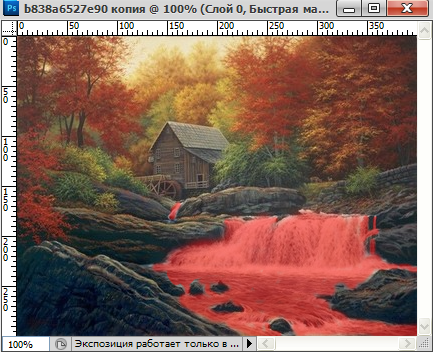 /kalejdoskopphotoshopa.ru/wp-content/uploads/2012/02/water-300x243.png" target="_blank">http://kalejdoskopphotoshopa.ru/wp-content/uploads/2012/02/water-300x243.png
/kalejdoskopphotoshopa.ru/wp-content/uploads/2012/02/water-300x243.png" target="_blank">http://kalejdoskopphotoshopa.ru/wp-content/uploads/2012/02/water-300x243.png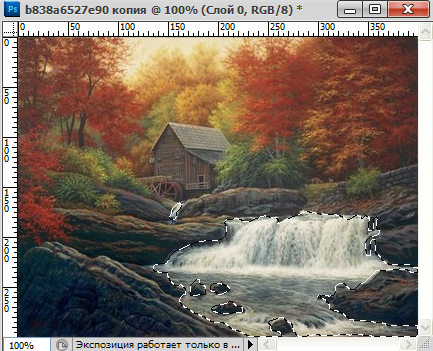 /kalejdoskopphotoshopa.ru/wp-content/uploads/2012/02/water-2-300x243.png" target="_blank">http://kalejdoskopphotoshopa.ru/wp-content/uploads/2012/02/water-2-300x243.png
/kalejdoskopphotoshopa.ru/wp-content/uploads/2012/02/water-2-300x243.png" target="_blank">http://kalejdoskopphotoshopa.ru/wp-content/uploads/2012/02/water-2-300x243.png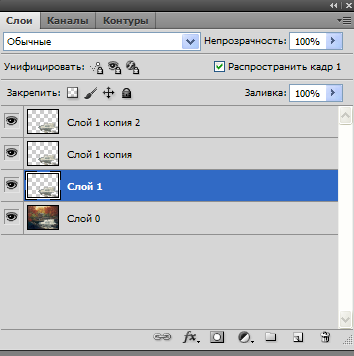 /kalejdoskopphotoshopa.ru/wp-content/uploads/2012/02/water-3-150x150.png" target="_blank">http://kalejdoskopphotoshopa.ru/wp-content/uploads/2012/02/water-3-150x150.png
/kalejdoskopphotoshopa.ru/wp-content/uploads/2012/02/water-3-150x150.png" target="_blank">http://kalejdoskopphotoshopa.ru/wp-content/uploads/2012/02/water-3-150x150.png /kalejdoskopphotoshopa.ru/wp-content/uploads/2012/02/cadr3-300x47.png" target="_blank">http://kalejdoskopphotoshopa.ru/wp-content/uploads/2012/02/cadr3-300x47.png
/kalejdoskopphotoshopa.ru/wp-content/uploads/2012/02/cadr3-300x47.png" target="_blank">http://kalejdoskopphotoshopa.ru/wp-content/uploads/2012/02/cadr3-300x47.png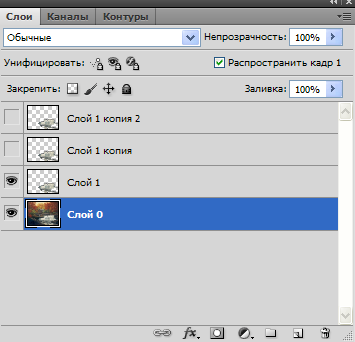 /kalejdoskopphotoshopa.ru/wp-content/uploads/2012/02/water4-300x289.png" target="_blank">http://kalejdoskopphotoshopa.ru/wp-content/uploads/2012/02/water4-300x289.png
/kalejdoskopphotoshopa.ru/wp-content/uploads/2012/02/water4-300x289.png" target="_blank">http://kalejdoskopphotoshopa.ru/wp-content/uploads/2012/02/water4-300x289.png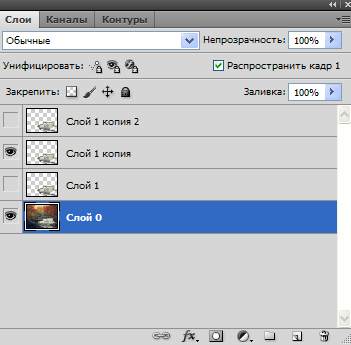 /kalejdoskopphotoshopa.ru/wp-content/uploads/2012/02/water-5-300x294.png" target="_blank">http://kalejdoskopphotoshopa.ru/wp-content/uploads/2012/02/water-5-300x294.png
/kalejdoskopphotoshopa.ru/wp-content/uploads/2012/02/water-5-300x294.png" target="_blank">http://kalejdoskopphotoshopa.ru/wp-content/uploads/2012/02/water-5-300x294.png /kalejdoskopphotoshopa.ru/wp-content/uploads/2012/02/water-6-300x294.png" target="_blank">http://kalejdoskopphotoshopa.ru/wp-content/uploads/2012/02/water-6-300x294.png
/kalejdoskopphotoshopa.ru/wp-content/uploads/2012/02/water-6-300x294.png" target="_blank">http://kalejdoskopphotoshopa.ru/wp-content/uploads/2012/02/water-6-300x294.png





